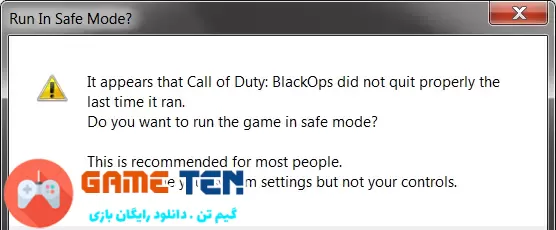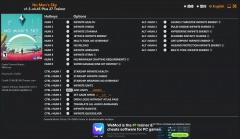حل ارور run in safe mode در بازی های کامپیوتری
اخطار run in safe mode به این معنی است که بازی شما نمی تواند به درستی اجرا شود و باید در حالت امن اجرا شود. حالت امن یک حالت محدود از سیستم عامل است که فقط برنامه های اساسی را بارگذاری می کند. این می تواند به شما کمک کند تا تعیین کنید که آیا مشکل از بازی یا از یک برنامه یا سرویس شخص ثالث است.
برای رفع این اخطار، می توانید از روش های زیر استفاده کنید:
- بازی یا برنامه را مجدداً نصب کنید. این ساده ترین راه برای رفع این اخطار است.
- درایورهای دستگاه خود را به روز کنید. درایورهای دستگاه قدیمی می توانند باعث مشکلات سازگاری شوند.
- سیستم خود را اسکن کنید تا به دنبال ویروس یا بدافزار باشید. ویروس ها یا بدافزارها می توانند باعث مشکلات عملکردی در برنامه ها و بازی ها شوند.
- بازی یا برنامه را در حالت سازگاری اجرا کنید. حالت سازگاری می تواند به برنامه یا بازی کمک کند تا در نسخه قدیمی تری از سیستم عامل اجرا شود.
برای اجرا کردن بازی در حالت امن، مراحل زیر را دنبال کنید:
- رایانه خود را خاموش کنید.
- رایانه خود را روشن کنید و به سرعت کلید F8 را فشار دهید و نگه دارید.
- هنگامی که منوی بوت ویندوز ظاهر شد، کلید 4 را فشار دهید تا حالت امن را انتخاب کنید.
- رایانه شما در حالت امن راه اندازی می شود.
پس از راه اندازی بازی در حالت امن، اگر بدون مشکل اجرا شد، مشکل از یک برنامه یا سرویس شخص ثالث است. برای شناسایی برنامه یا سرویس مشکل ساز، مراحل زیر را دنبال کنید:
- یک برنامه یا سرویس شخص ثالث را غیرفعال کنید.
- رایانه خود را مجدداً راه اندازی کنید.
- بازی را اجرا کنید.
- اگر بازی بدون مشکل اجرا شد، برنامه یا سرویس غیرفعال شده را مشکل ساز است.
- این فرآیند را تکرار کنید تا برنامه یا سرویس مشکل ساز را شناسایی کنید.
هنگامی که برنامه یا سرویس مشکل ساز را شناسایی کردید، می توانید آن را حذف یا غیرفعال کنید. اگر نمی دانید چگونه یک برنامه یا سرویس را حذف یا غیرفعال کنید، می توانید از یک متخصص فناوری کمک بگیرید.
اگر بازی در حالت امن نیز اجرا نشد، مشکل از بازی است. در این صورت، می توانید از روش های زیر برای رفع مشکل استفاده کنید:
- بازی را به روز کنید. گاهی اوقات، به روزرسانی بازی می تواند مشکلات را برطرف کند.
- درایور کارت گرافیک خود را به روز کنید. درایور کارت گرافیک قدیمی می تواند باعث مشکلات سازگاری شود.
- سیستم عامل خود را به روز کنید. به روز رسانی سیستم عامل می تواند مشکلات سازگاری را برطرف کند.
- بازی را در حالت سازگاری اجرا کنید. اگر بازی در ویندوز 10 یا 11 اجرا نمی شود، می توانید آن را در حالت سازگاری با ویندوز 7 یا 8 اجرا کنید.
- بازی را مجدداً نصب کنید. اگر هیچ یک از روش های دیگر کار نکرد، می توانید بازی را مجدداً نصب کنید.
به روز کردن درایورهای دستگاه
برای به روز کردن درایورهای دستگاه، مراحل زیر را دنبال کنید:
- به وب سایت سازنده دستگاه خود بروید.
- مدل دستگاه خود را جستجو کنید.
- آخرین درایورهای دستگاه را دانلود کنید.
- درایور را نصب کنید.
اسکن سیستم برای ویروس یا بدافزار
برای اسکن سیستم برای ویروس یا بدافزار، می توانید از یک برنامه آنتی ویروس یا آنتی بدافزار استفاده کنید.
اجرای بازی یا برنامه در حالت سازگاری
برای اجرای بازی یا برنامه در حالت سازگاری، مراحل زیر را دنبال کنید:
- روی بازی یا برنامه راست کلیک کنید.
- روی Properties کلیک کنید.
- به تب Compatibility بروید.
- کادر Run this program in compatibility mode for: را علامت بزنید.
- از منوی کشویی، ویندوز نسخه ای را انتخاب کنید که می خواهید بازی یا برنامه را در آن اجرا کنید.
- روی Apply کلیک کنید.
- روی OK کلیک کنید.